2018最新泰山版信息技术第一册 第10课 添加文字增魅力
- 格式:doc
- 大小:27.50 KB
- 文档页数:3

第1课信息工具知多少教学目标1.了解什么是信息和信息工具,知道信息工具的作用。
2.知道身边常见的智能信息工具有哪些,能说出他们的主要功能。
3.初步了解电脑的基本组成和主要功能及其对促进社会发展的重要作用。
教学重点知道身边常见的智能信息工具有哪些,能说出他们的主要功能教学难点了解电脑的开机、关机的操作步骤教具准备多媒体课件、计算机、课本等教学过程一、谈话导入新课同学们我们这节课是什么课?对,信息课,那什么是信息呢?信息工具都有哪些呢?二、做中学:(一)信息和信息工具:1.通过学生的回答和阅读课本导图,让学生明白:我们通过书籍、路牌、电视等获取的知识或消息就是信息;传递这些信息的书籍、路牌、电视就是信息工具。
2.活动一:说说身边的信息工具。
学生先分组说再轮流说、补充说等,通过各种形式,让学生说出身边的信息工具都有哪些。
(不要太乱铺得太开,着重引导学生说说身边的高科技产品)(二)电脑是强大的信息工具。
1.根据学生的回答,告诉学生电脑是强大的信息工具。
2.教师要和学生区分:狭意电脑(笔记本和台式机)和广义电脑(还包括手机、导航仪、一体机、CT机……等智能工具):3.活动二:我来说电脑在生活中的作用。
根据学生的回答,让学生知道:电脑正在成为人类社会不可缺少的信息工具。
(三)电脑的主要组成部分:1.先让学生自行说,再以台式机为例,让学生了解它主要由主机、显示器、键盘和鼠标组成。
2.了解各部分的功能:先让学生自行说,再补充,让学生知道:主机是电脑的主要部件,运算处理的主人。
键盘:传统键盘、无线键盘、软键盘鼠标:有线、无线、触摸屏……显示器:显示信息,任何电脑都离不开它。
3.了解开关机顺序,并让学生自己操作,学会开关机。
(四)练一练:完成P7页的练一练。
三、我来说:让学生通过分组说、集体说,完成:1.电脑都有什么作用?你知道哪些地方用到了电脑?2.你用过的高科技的信息工具有哪些?它们的主要作用是什么?四、新视窗:通过阅读(有时间可以观看信息的发展短片),让学生明白信息的发展。

泰山版小学信息技术四年级上册《添加文字增魅力》课堂练习附课文知识点一、填空题1. 在Word中,我们可以通过__________工具栏来添加文字。
2. 文字的字体、字号和颜色都可以通过__________进行设置。
3. 在文档中,如果要修改某段文字的内容,我们首先需要__________该段文字。
二、选择题1. 以下哪项操作可以将文字添加到Word文档中?()A. 点击“插入”菜单中的“图片”选项B. 点击“插入”菜单中的“文本框”选项C. 点击“插入”菜单中的“表格”选项D. 点击“插入”菜单中的“艺术字”选项2. 下列哪个快捷键可以用来保存Word文档?()A. Ctrl+CB. Ctrl+VC. Ctrl+XD. Ctrl+S3. 在Word中,如何调整文字的字体大小?()A. 通过“格式”菜单中的“字体”选项B. 通过“插入”菜单中的“符号”选项C. 通过“视图”菜单中的“页眉和页脚”选项D. 通过“文件”菜单中的“页面设置”选项三、判断题1. 在Word中,文字的排列方式只能通过段落设置来调整。
()2. Word中的“撤销”功能可以恢复最近一次的操作。
()3. 在Word中添加文字时,文字会自动换行,无需手动操作。
()四、简答题1. 请简述在Word中如何为文字设置不同的颜色。
2. 当你需要在Word文档中插入一段引用文字时,应该如何操作?答案及解析填空题1. 【答案】文字输入【解析】在Word中,我们通过在文字输入工具栏中输入文字来添加内容。
2. 【答案】字体对话框【解析】通过打开字体对话框,我们可以选择或修改文字的字体、字号和颜色等属性。
3. 【答案】选中(或选择)【解析】在Word中,要修改某段文字的内容,首先需要选中(或使用鼠标拖动选择)该段文字。
选择题1. 【答案】B【解析】A选项是插入图片的操作,C选项是插入表格的操作,D选项是插入艺术字的操作,而B选项是插入文本框的操作,通过文本框可以添加文字。
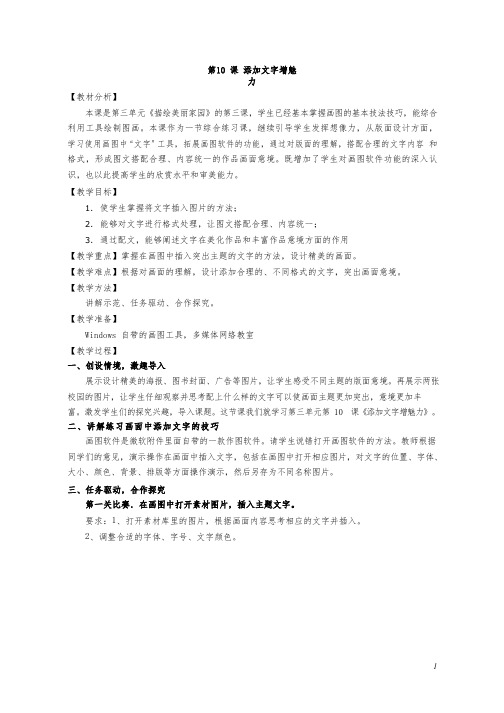
第10 课添加文字增魅力【教材分析】本课是第三单元《描绘美丽家园》的第三课,学生已经基本掌握画图的基本技法技巧,能综合利用工具绘制图画。
本课作为一节综合练习课,继续引导学生发挥想像力,从版面设计方面,学习使用画图中“文字”工具,拓展画图软件的功能,通过对版面的理解,搭配合理的文字内容和格式,形成图文搭配合理、内容统一的作品画面意境。
既增加了学生对画图软件功能的深入认识,也以此提高学生的欣赏水平和审美能力。
【教学目标】1.使学生掌握将文字插入图片的方法;2.能够对文字进行格式处理,让图文搭配合理、内容统一;3.通过配文,能够阐述文字在美化作品和丰富作品意境方面的作用【教学重点】掌握在画图中插入突出主题的文字的方法,设计精美的画面。
【教学难点】根据对画面的理解,设计添加合理的、不同格式的文字,突出画面意境。
【教学方法】讲解示范、任务驱动、合作探究。
【教学准备】Windows 自带的画图工具,多媒体网络教室【教学过程】一、创设情境,激趣导入展示设计精美的海报、图书封面、广告等图片,让学生感受不同主题的版面意境。
再展示两张校园的图片,让学生仔细观察并思考配上什么样的文字可以使画面主题更加突出,意境更加丰富。
激发学生们的探究兴趣,导入课题。
这节课我们就学习第三单元第10 课《添加文字增魅力》。
二、讲解练习画面中添加文字的技巧画图软件是微软附件里面自带的一款作图软件。
请学生说错打开画图软件的方法。
教师根据同学们的意见,演示操作在画面中插入文字,包括在画图中打开相应图片,对文字的位置、字体、大小、颜色、背景、排版等方面操作演示,然后另存为不同名称图片。
三、任务驱动,合作探究第一关比赛.在画图中打开素材图片,插入主题文字。
要求:1、打开素材库里的图片,根据画面内容思考相应的文字并插入。
2、调整合适的字体、字号、文字颜色。
完成后小组内同学交流、互相提建议,做的快的同学可以下位置去帮助本组内未完成的同学。
展示小组优秀作品,并给与肯定性的评价。

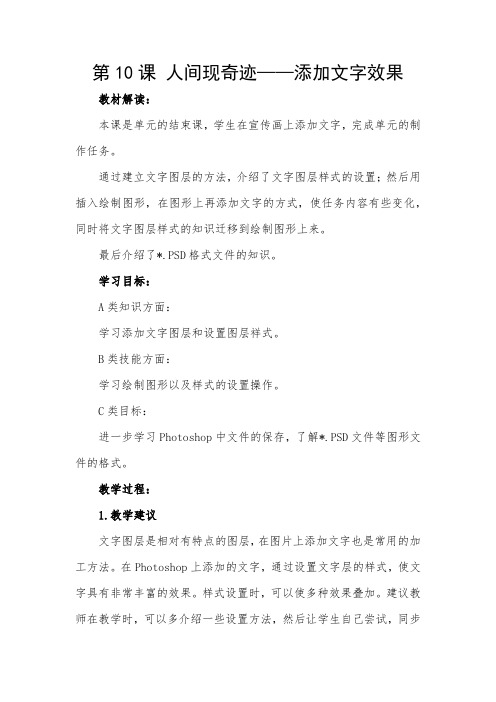
第10课人间现奇迹——添加文字效果教材解读:本课是单元的结束课,学生在宣传画上添加文字,完成单元的制作任务。
通过建立文字图层的方法,介绍了文字图层样式的设置;然后用插入绘制图形,在图形上再添加文字的方式,使任务内容有些变化,同时将文字图层样式的知识迁移到绘制图形上来。
最后介绍了*.PSD格式文件的知识。
学习目标:A类知识方面:学习添加文字图层和设置图层祥式。
B类技能方面:学习绘制图形以及样式的设置操作。
C类目标:进一步学习Photoshop中文件的保存,了解*.PSD文件等图形文件的格式。
教学过程:1.教学建议文字图层是相对有特点的图层,在图片上添加文字也是常用的加工方法。
在Photoshop上添加的文字,通过设置文字层的样式,使文字具有非常丰富的效果。
样式设置时,可以使多种效果叠加。
建议教师在教学时,可以多介绍一些设置方法,然后让学生自己尝试,同步的即时可见的效果一定会引起学生非常大的兴趣。
在学生相对熟悉了这部分之后,再来完成课本上的制作任务。
在圆角矩形上添加文字,实质上是分别建立两个图层,然后叠加而成,这点要向同学们讲清楚。
因为他们在以前学习Word 等软件插入自选图形时,添加的文字是插入在图形中的。
保存文件时,可以引导学生比较保存的*.JPG和*.PSD文件的大小,然后再介绍这两种文件的区别和作用,学生会比较清楚地了解和掌握。
2.创造天地1.图10.14中的四段文字分别添加了什么效果?和小组的同学们一起讨论,然后试着做一做。
2.在文字标题下,插入副标题“格尔木至拉萨段全长1142千米”,并进行,参见图10.1左上角的副标题效果。
3.任务导航:青藏铁路创造了人间奇迹,圆了中国人的百年梦想,刷新了许多世界铁路的历史纪录,显示出中国科学技术、工程技术的实力。
我们将这些内容添加到宣传画中,如图10.1所示,便画面完美呈现我国各民族人民在建设美好家园中的风采。
1)添加标题(步骤;略)2)添加文字效果(步骤:略)3)插入圆角矩形(步骤:略)4)保存为JOEG文件(步骤:略)4.知识着陆:1)插入的文字会生成一个特殊的图层——“文字图层”。

泰山版四年级上册《添加文字增魅力》教学设计教学目标:1、掌握将文字插入图片的方法;2、能够对文字进行格式处理,让图文搭配合理、内容统一;3、通过配文,能够阐述文字在美化作品和丰富作品意境方面的作用教学重点:“文字”工具的使用方法。
教学难点:“文字工具栏”命令和汉字的输入及美化。
教学准备:电子教室软件、教学用图片、教学课件。
教学过程:一、复习导入,激发兴趣。
1、同学们,上节课我们学习了如何综合地使用画图工具来创作一幅画,现在,老师请大家欣赏一下几位同学的作品。
(出示两幅画:一幅有字,一幅没有字)你能找出上面两幅画有什么地方不同吗?2、学生发言后,教师小结。
同学们,如果你们想在画好图后,也像个小画家一样,喜欢在图上添上个图画名,再写上自己的姓名,要怎么办呢?3、在我们的“画图”窗口中有一个“文字”工具,同学们能在工具箱中找到它吗?利用这个“文字”工具可以给图形添上汉字,使画面图文并茂。
今天我们就一起来学习如何给图画添加文字。
(板书课题)添加文字增魅力二、新授,讲练结合。
(一)、使用“文字”工具添加文字。
1、出示图画:给图画添上“房子”和“小华画”等文字。
(教师演示)①单击工具箱中的“文字”工具按钮。
②在“工具栏状态选择器”中选择透明方式。
教师提出注意点:(在选择“文字”工具栏后,在工具箱下面的“工具状态选择器”会出现两种图标:上面一种是添加文字是按不透明方式插入到图中,下面一种是按透明方式插入到图中。
这两种方式有什么区别呢?当选择“不透明方式”时,所添加文字的背景色会带入图画中;当选择“透明方式”时,所添加文字的就不会把自身的背景色带入图画中。
所以通常情况下按透明方式处理。
)[练一练]让学生上机自己来观察一下两者的区别。
③选择前景色为红色。
教师:这是所添加文字的颜色,要与背景色进行区分。
我们可以利用颜料盒来选择不同的颜色。
④在画图区合适的位置沿对角线拖动,形成一个文字框。
教师:拖动时按住鼠标器左键。
汶上县寅寺镇中心小学
教
案
本
年级:四年级
课目:信息技术
姓名:***
(2018—2019学年度第一学期)
2018—2019学年度第一学期信息技术教案
年级:四年级备课人:姜长震日期:2018年8月26日
第一单元认识信息工具单元备课年级:四年级备课人:姜长震
第1课信息工具知多少
第2课软件操作新尝试
第3课病毒危害早预防
第二单元体验输入技巧单元备课年级:四年级备课人:姜长震
第4 课走进键盘大家庭
第5课指法顺序要记清
第6课汉字输入练练手
第7课手写语音更智能
第三单元描绘美丽家园单元备课年级:四年级备课人:姜长震
第8课勾勒校园新景色
第9 课浓描淡抹有层次
第10课添加文字增魅力
期末教学总结。